
Ga mafi yawan masu amfani da Excel, yin kwalliyar teburi mai sauki. Amma, ba kowa ba ne ya san wasu abubuwan rashin hankali waɗanda ke yin wannan hanya ta zama mai tasiri kamar yadda zai yiwu don nau'ikan bayanai da dalilai daban-daban. Bari mu bincika wasu fasalolin yin kwafin bayanai a cikin Excel.
Kwafa a cikin Excel
Kwafa tebur a cikin Excel kwafin shi ne. Babu kusan babu bambance-bambance a cikin aikin, gwargwadon inda zaku saka bayanan: a wani yanki na takarda ɗaya, akan sabon takarda ko a wani littafi (fayil). Babban bambanci tsakanin hanyoyin yin kwafin shine yadda kuke son kwafa bayanin: tare da dabaru ko kawai tare da bayanan da aka nuna.
Darasi: Kwafin allunan a cikin Mirosoft Word
Hanyar 1: kwafa da tsohuwa
Kwafi mai sauƙi ta tsohuwa a cikin Excel yana ba da damar ƙirƙirar kwafin tebur tare da duk dabaru da tsari waɗanda aka sanya a ciki.
- Zaɓi yankin da kake son kwafa. Mun danna kan yankin da aka zaɓa tare da maɓallin linzamin kwamfuta na dama. Maɓallin mahallin ke bayyana. Zaɓi abu a ciki Kwafa.

Akwai sauran zaɓuɓɓuka don aiwatar da wannan matakin. Na farko shine latsa maɓallin gajeriyar hanya a kan keyboard Ctrl + C bayan ya fifita yankin. Zabi na biyu ya hada da latsa maballin Kwafawanda yake a kan kintinkiri a cikin shafin "Gida" a cikin rukunin kayan aiki Clipboard.
- Bude yankin da muke so mu sanya bayanai. Wannan na iya zama sabon takarda, wani fayil ɗin Excel, ko wani yanki na sel akan takardar. Danna kan tantanin, wanda yakamata ya zama babba hagu na tebur da aka saka. A cikin menu na mahallin, a cikin zaɓin shigarwa, zaɓi abu "Saka".

Hakanan akwai zaɓuɓɓuka masu amfani. Kuna iya zaɓar sel ta latsa maɓallin gajeriyar hanya a kan maballin Ctrl + V. A madadin, za ku iya danna maballin. Manna, wacce ke gefen hagu na haƙarƙarin kusa da maɓallin Kwafa.

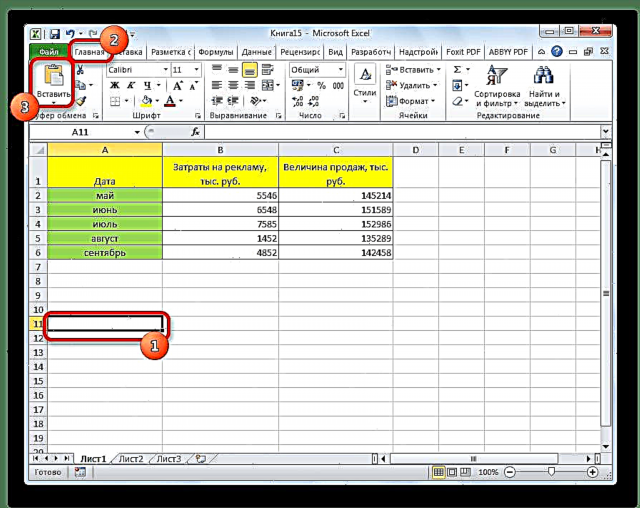
Bayan haka, za a shigar da bayanai tare da adana tsari da tsari.

Hanyar 2: Ka'idodin Kwafi
Hanya ta biyu ta ƙunshi kwafin ƙimar tebur kawai waɗanda aka nuna akan allon, ba tsari ba.
- Muna kwafin bayanan a ɗayan hanyoyin da aka bayyana a sama.
- Danna-dama a wurin da kake son manna bayanan. A cikin menu na mahallin, a cikin zaɓin shigarwar, zaɓi "Dabi'u".
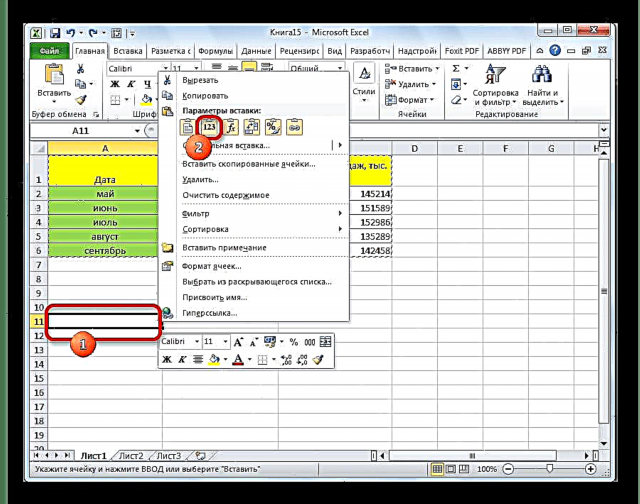
Bayan haka, za a ƙara teburin a cikin takardar ba tare da adana tsari da tsari ba. Wannan shine, kawai bayanan da aka nuna akan allon za a kwafa a zahiri.
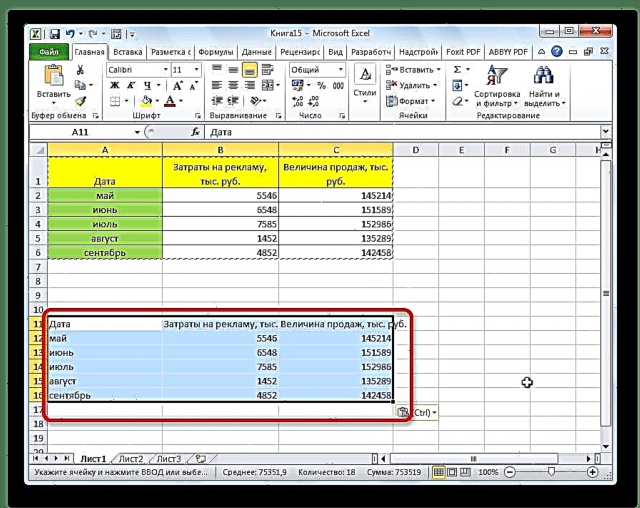
Idan kana son kwafin dabi'u, amma a lokaci guda kiyaye tsari na asali, kana buƙatar zuwa abun menu yayin shigarwa "Saka ta musamman". Akwai a cikin toshe Sanya dabi'u buƙatar zaɓi "Dabi'u da kuma tsarin tsarawa".

Bayan wannan, za a gabatar da tebur a cikin ainihin sa, amma a maimakon ya ba da dabara ƙwayoyin za su cika dabi'u na yau da kullun.

Idan kuna son yin wannan aikin kawai yayin adana tsari na lambobi, kuma ba duka teburin ba, to, a cikin fitarwa na musamman ana buƙatar zaɓi "Dabi'u da tsari mai lamba".

Hanyar 3: ƙirƙiri kwafi yayin riƙe daɗin girman sassan
Amma, da rashin alheri, har ma yin amfani da tsararren tsari baya ba ku damar yin kwafin tebur tare da faɗin yanki na asali. Wannan shine, kusan sau da yawa akwai lokuta idan, bayan an shigar dasu, bayanan basu dace da sel ba. Amma Excel yana da ikon yin amfani da wasu ayyuka don kula da ainihin faɗin ɓangarorin.
- Kwafi tebur a kowane ɗayan hanyoyin da aka saba.
- A wurin da kake son saka bayanai, kira menu mahallin. Zamu wuce maki "Saka ta musamman" da "Ajiye Nisan Asali Na asali".

Kuna iya aikata shi ta wata hanyar. Daga cikin mahallin menu, je sau biyu zuwa abu tare da sunan iri ɗaya "Saka ta musamman ...".

Taka taga. A cikin akwati "Manna", sauyawa canjin zuwa matsayi Fa'idodin Harafi. Latsa maballin "Ok".

Duk hanyar da kuka zaɓa daga zaɓin da ke sama, a kowane yanayi, tebur da aka kwafa za su sami faɗin yanki ɗaya daidai da tushen.
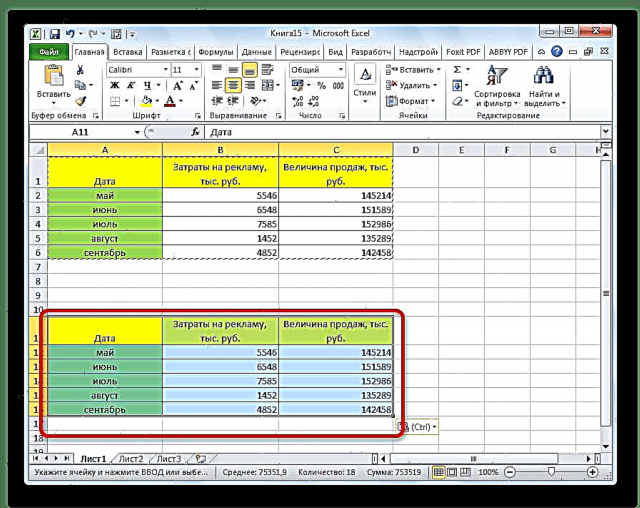
Hanyar 4: saka azaman hoto
Akwai wasu lokuta waɗanda dole ne a shigar da tebur ba a cikin tsarin da aka saba ba, amma azaman hoto. Hakanan ana magance wannan matsala tare da taimakon saka ta musamman.
- Muna kwafin kewayon da ake so.
- Zaɓi wuri don sakawa da kira menu na mahallin. Je zuwa nuna "Saka ta musamman". A toshe "Sauran zaɓin shigarwar" zaɓi abu "Zane".
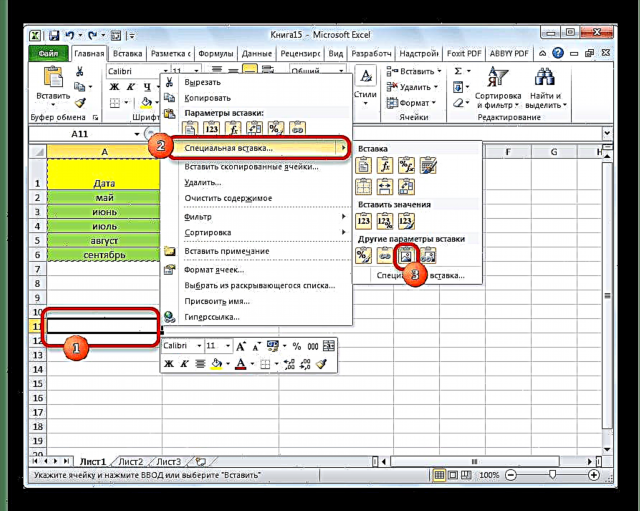
Bayan haka, za a saka bayanan a kan takardar a matsayin hoto. A zahiri, gyara irin wannan tebur ba zai yiwu ba.
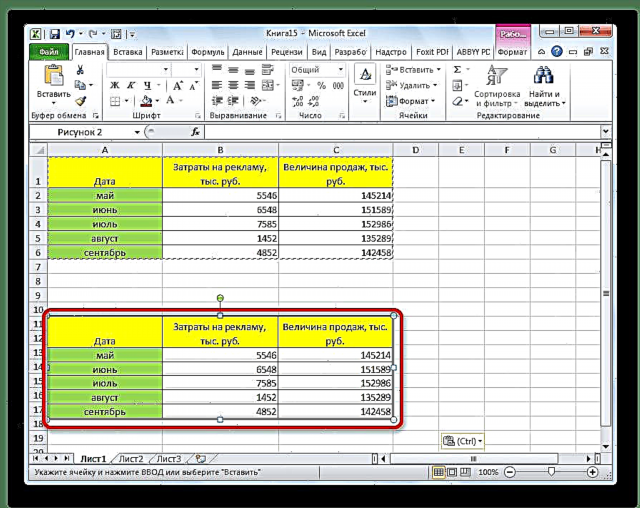
Hanyar 5: kwafa takarda
Idan kuna son kwafin duk teburin gaba ɗaya zuwa wani takarda, amma a lokaci guda ku riƙe shi gaba ɗaya daidai da asalin, to a wannan yanayin, zai fi kyau a kwafa duk takarda. A wannan yanayin, yana da mahimmanci a yanke hukunci cewa kuna son canja wurin duk abin da ke kan takardar tushe, in ba haka ba wannan hanyar ba za ta yi aiki ba.
- Don kar a iya zaɓar duk ƙwayoyin takardar da hannu, kuma wannan na ɗaukar lokaci mai yawa, danna maballin murabba'in da ke tsakanin bangarorin da ke kwance da na tsaye. Bayan haka, za a fifita dukkan takarda. Don kwafar abin da ke ciki, mun buga a kan maballin hade Ctrl + C.
- Don saka bayanai, buɗe sabon takarda ko sabon littafi (fayil). Haka kuma, danna kan murabba'in da aka samo a tsakiyar hanyar bangarorin. Don shigar da bayanai, muna buga haɗin Buttons Ctrl + V.
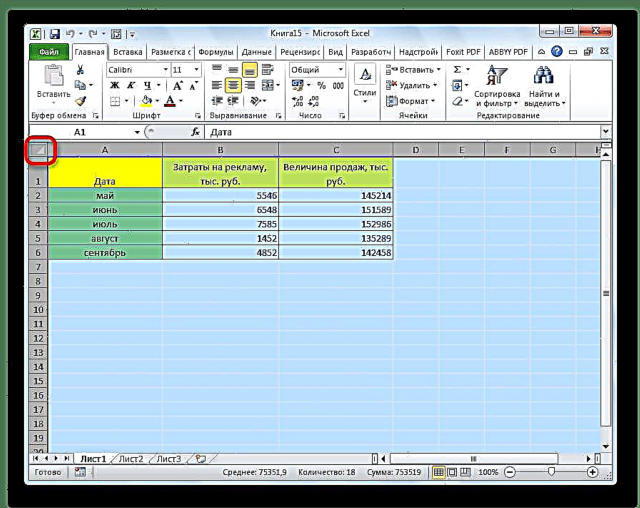

Kamar yadda kake gani, bayan mun aiwatar da waɗannan matakan, mun sami damar kwafin takardar tare da teburin da sauran abubuwan da ke ciki. A lokaci guda, ya sami damar adanawa ba kawai ainihin tsarin ba, har ma da girman ƙwayoyin.
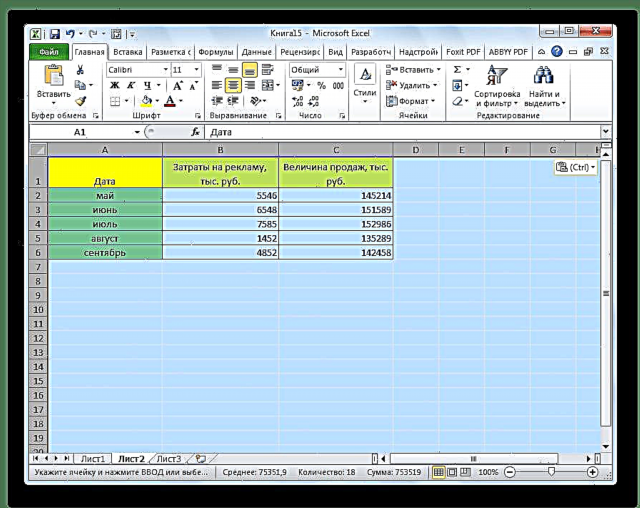
Edita mai shimfiɗa ta Excel yana da kayan aiki mai yawa don kwashe tebur daidai a cikin hanyar da mai amfani yake buƙata. Abin baƙin ciki, ba kowa ba ne ya san game da lamirin yin aiki tare da manna na musamman da sauran kayan aikin da aka tsara, wanda zai iya fadada ikon canja wurin bayanai, da kuma ayyukan mai amfani.















